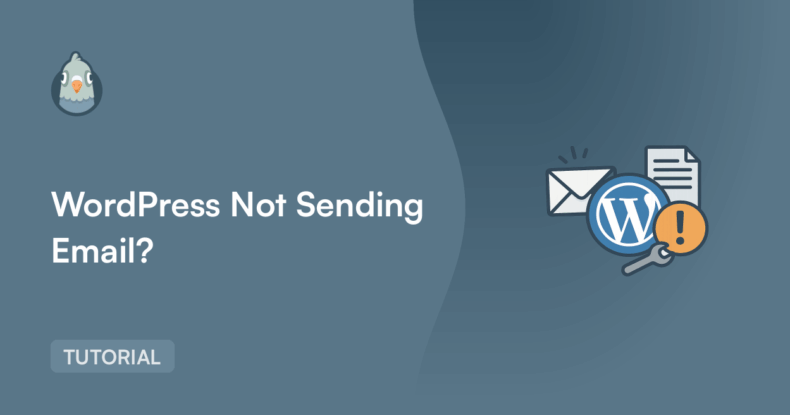Resumen de la IA
¿Quieres saber cómo solucionar el problema de que WordPress no envía emails? Este es un problema muy común, y casi todo el mundo con un formulario de contacto se encontrará con este problema en algún momento.
El problema más común con el que me he encontrado es cómo WordPress gestiona el correo electrónico por defecto. Depende de tu servidor web para enviar mensajes y, en muchos casos, esos correos ni siquiera salen del servidor.
Si te estás perdiendo notificaciones importantes, probablemente estés frustrado. He tenido sitios en los que las entradas de formularios no llegaban a la bandeja de entrada, y esto causaba confusión tanto al propietario del sitio como a sus usuarios.
Así que, en esta guía, te mostraré exactamente cómo solucionar el problema, primero solucionando los problemas más comunes y después utilizando un método que he usado personalmente muchas veces para conseguir que los correos electrónicos de WordPress funcionen de forma fiable.
Arregla ya tus correos de WordPress 🙂 .
Cómo solucionar el problema de que WordPress no envía correos electrónicos
Aquí hay un buen tutorial de vídeo que analiza el problema de WordPress no enviar mensajes de correo electrónico, que utiliza WP Mail SMTP junto con SendLayer para autenticar sus mensajes.
Si prefiere seguir pasos escritos, la guía paso a paso que aparece a continuación ofrece soluciones a algunos problemas comunes de notificación por correo electrónico con WordPress.
- 1. Solucionar el problema de los correos electrónicos de WordPress que no se envían
- 2. Instale el plugin WP Mail SMTP
- 2. Conectar WordPress a un Mailer
- 4. Activar el registro de correo electrónico (recomendado)
- 5. Forzar desde el correo electrónico para evitar problemas de entrega
1. Solucionar el problema de los correos electrónicos de WordPress que no se envían
Si se pregunta por qué sus mensajes de correo electrónico de WordPress no se envían (o desaparecen), siga primero estos pasos para solucionar el problema.
Compruebe la carpeta de correo no deseado
Antes de asumir que algo está roto, comprueba tu carpeta de spam. He visto correos electrónicos de WordPress perfectamente válidos llegar ahí sólo porque la dirección del remitente no coincidía con el dominio del sitio.
Los proveedores de correo electrónico como Gmail se apresuran a marcar los mensajes que no superan las comprobaciones básicas. Si encuentras tu correo allí, márcalo como "No spam" y sigue adelante con los demás pasos para evitar que vuelva a ocurrir.
Si quieres comprobar si tus correos van a parar a spam, puedes comprobar si estás en una lista negra de spam. Compruebe la dirección IP de su servidor usando el comprobador de listas negras de MXToolbox. Simplemente pulse Blacklist Check para escanear más de 100 listas negras a la vez.
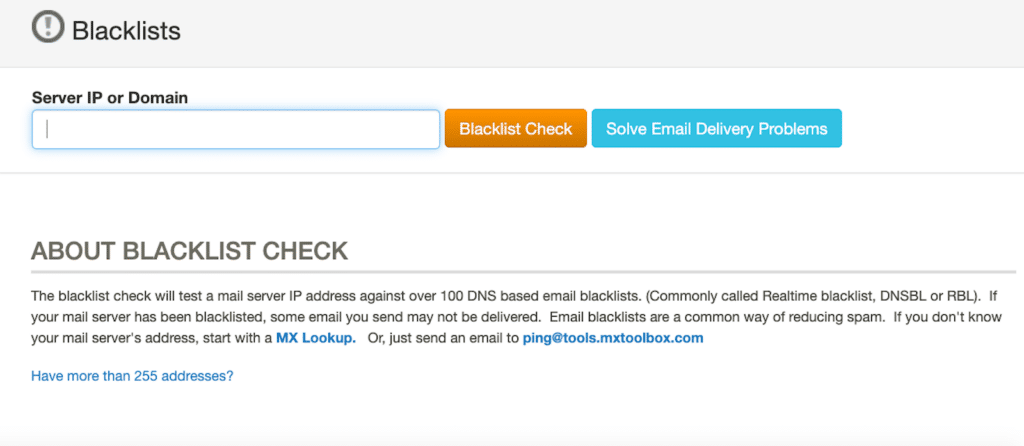
Asegúrese de que utiliza un dominio de correo electrónico
Si su sitio web envía correo electrónico desde una dirección genérica como [email protected], eso podría ser una bandera roja para muchos servidores de correo electrónico. Siempre recomiendo utilizar una dirección como [email protected].
Tiene un aspecto más profesional y reduce las posibilidades de que se bloqueen los mensajes. Cuando cambié un sitio a un correo electrónico basado en un dominio, el índice de éxito de la entrega mejoró inmediatamente.
Para comprobarlo, ve a Ajustes " General en tu panel de WordPress y comprueba si tu dirección de correo electrónico es correcta. Si no es un email de dominio, está desactualizado o tiene un error tipográfico, tus emails nunca llegarán a las bandejas de entrada.
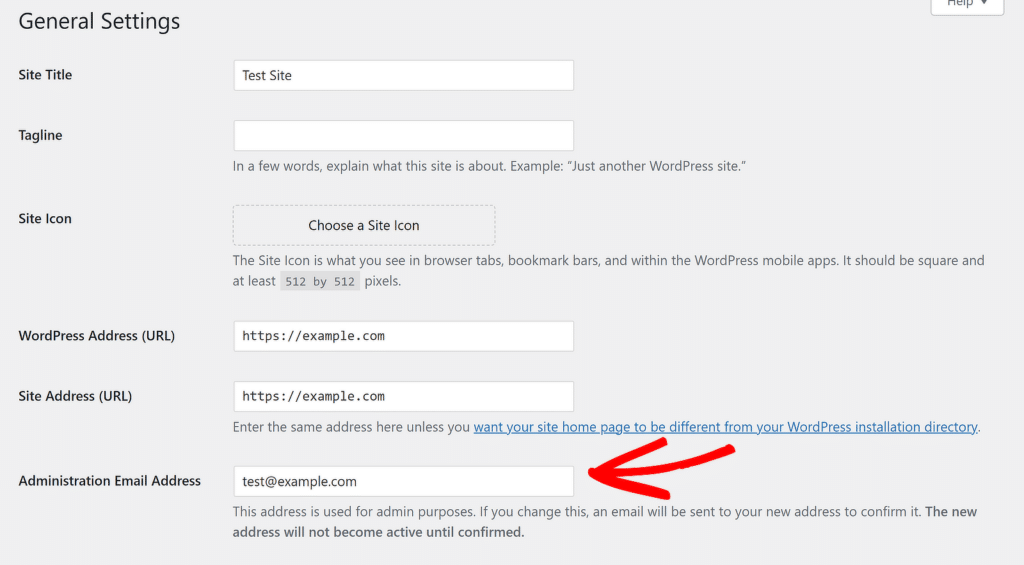
Pruebe la función PHP mail() en su servidor
WordPress utiliza la función mail() de PHP para enviar mensajes. ¿Cuál es el problema? Muchos proveedores de alojamiento bloquean o limitan esa función para reducir el spam.
Si estás en un hosting compartido y no llega nada, esta podría ser la razón. La función por defecto de PHP mail() no añade ninguna autenticación para probar que el mensaje es legítimo.
Suelo enviar un correo de prueba rápido utilizando una herramienta como Mail-Tester para ver si la función de correo funciona. Si falla, es hora de pasar a SMTP.
Del mismo modo, si está creando su sitio en su ordenador antes de subirlo, es probable que sus correos electrónicos no funcionen. WP Mail SMTP arreglará WordPress no enviar correo electrónico en localhost, por lo que puede recibir notificaciones de WordPress como un sitio en vivo lo haría.
No importa la razón, si no está recibiendo correos electrónicos de WordPress, hay muchas posibilidades de que WP Mail SMTP resuelva el problema.
¿Siguen sin enviarse los correos electrónicos de WordPress?
Si ninguno de estos problemas se aplica a usted, es probable que el problema sea simplemente la falta de autenticación. Podemos arreglar eso con WP Mail SMTP.
Así que, si tienes correos de WordPress que van a spam o cualquier otro plugin que no envía notificaciones, WP Mail SMTP debería ayudarte a solucionar tus problemas de entregabilidad de una vez por todas.
2. Instale el plugin WP Mail SMTP
Vamos a utilizar WP Mail SMTP para redirigir sus correos electrónicos a través de un proveedor de servicios de correo electrónico de terceros (ESP). Esto añadirá la autenticación necesaria para que se entreguen de forma fiable.
En primer lugar, deberá instalar WP Mail SMTP en su sitio WordPress. WP Mail SMTP es un plugin de WordPress que reconfigura la función de correo PHP wp_mail()para utilizar SMTP en lugar de PHP.

Puede utilizar la versión gratuita o de pago, pero necesitará la versión Pro o superior para utilizar las funciones de registro e informes de correo electrónico. Hablaremos de estos ajustes del plugin más adelante.
Para descargar el plugin, diríjase a su cuenta WP Mail SMTP y haga clic en la pestaña Descargas. Puedes descargar el archivo zip del plugin haciendo clic en Descargar WP Mail SMTP.

A continuación, acceda a su sitio web e inicie sesión en el panel de control de WordPress. Vaya a Plugins " Añadir nuevo. Sube el archivo zip del plugin y haz clic en Instalar ahora.

Una vez instalado el plugin, asegúrese de activarlo. Esto iniciará el Asistente de Configuración en su navegador. Ahora estamos listos para configurar su proveedor de correo electrónico para WordPress.
2. Conectar WordPress a un Mailer
Ahora, va a enrutar sus correos electrónicos a través de un proveedor de correo electrónico independiente para solucionar el problema de que WordPress no envía correos electrónicos. Con WP Mail SMTP, esto es muy fácil de configurar.
Te sugiero que utilices el Asistente de Configuración para que no tengas que perder tiempo jugando tú mismo con los ajustes de configuración. Para empezar, haz clic en el botón Empecemos en el Asistente de configuración.

En la siguiente pantalla, verás una lista de mailers disponibles que puedes configurar en WP Mail SMTP. Personalmente recomiendo usar SendLayerSMTP.com, o Brevo (antes Sendinblue).
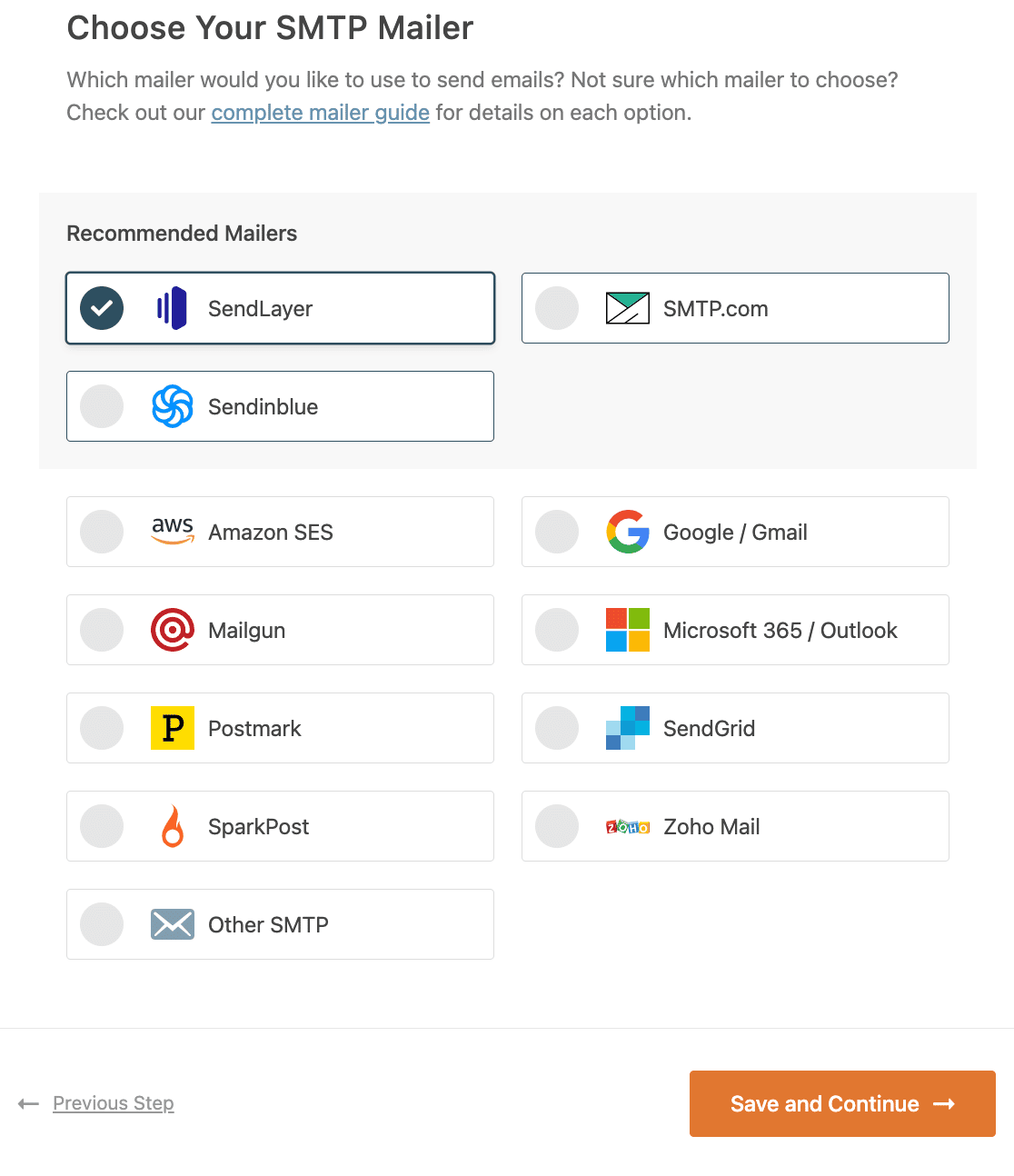
Todos estos proveedores ayudarán a solucionar el problema de que WordPress no envíe correos electrónicos. Sin embargo, algunos de ellos no son adecuados para grandes volúmenes de correo electrónico. Aquí tienes una guía rápida si no estás seguro de qué elegir:
- Sitios web pequeños o de prueba: Puede utilizar Otro SMTP para esto. Sin embargo, tenga en cuenta que la mayoría de los servidores SMTP tienen límites de velocidad, por lo que esto podría causar que sus correos electrónicos de WordPress fallen en un sitio ocupado. Para una opción alternativa, SendLayerPostmark y Brevo (antes Sendinblue) tienen cuentas de prueba gratuitas.
- Sitio web que envía unos cuantos correos al día: El correo de Gmail es una buena opción si tienes una cuenta de Google Workspace o de Gmail. Te permitirá enviar correos electrónicos desde cualquiera de tus alias de Gmail en WordPress, lo que resulta práctico si quieres utilizar diferentes alias de Gmail con distintos formularios o plugins. Sin embargo, Gmail y Google Workspace son un poco más complicados de configurar.
- Sitios web medianos y grandes: Los sitios web que envían correos electrónicos transaccionales deberían considerar un proveedor de correo electrónico profesional como SendLayer, SMTP.com o Brevo.
Si no estás seguro de qué elegir, Brevo te permite empezar a enviar correos electrónicos de forma gratuita. También autentica tu nombre de dominio, en lugar de una dirección de correo electrónico individual, por lo que puedes enviar correos electrónicos desde cualquier dirección de tu dominio en WordPress.
Cuando hayas elegido un mailer, salta a la documentación utilizando los enlaces de abajo. La documentación le ayudará a establecer una conexión entre su sitio web y el mailer que eligió en el Asistente.
| Mailers disponibles en todas las versiones | Mailers en WP Mail SMTP Pro |
|---|---|
| SendLayer | Amazon SES |
| SMTP.com | Microsoft 365 / Outlook.com |
| Brevo | Zoho Mail |
| Espacio de trabajo de Google / Gmail | |
| Mailgun | |
| Matasellos | |
| SendGrid | |
| SparkPost | |
| Otros SMTP |
La documentación de tu proveedor de correo electrónico te explicará dónde encontrar las credenciales que necesitas y dónde pegarlas en el Asistente de configuración.
¿Necesitas ayuda?
Nuestra licencia Elite incluye White Glove Setup para SendLayer, SMTP.com o Brevo.
Si desea configurar varios remitentes de correo, puede hacerlo en la configuración de Conexiones adicionales una vez que haya finalizado el Asistente de configuración.
A continuación, puede seleccionar una conexión de copia de seguridad y configurar Smart Routing. Cuando hayas configurado una conexión, vuelve a esta guía.
4. Activar el registro de correo electrónico (recomendado)
En el siguiente paso, el asistente tendrá dos opciones activadas por defecto. Éstas son:
- Entregabilidad del correo electrónico
- Seguimiento de errores
Ambas opciones le ayudarán a mejorar la entregabilidad de su correo electrónico. Si tienes WP Mail SMTP Pro, puedes habilitar funciones adicionales aquí también.

La primera función que puede activar aquí es Registros detallados de correo electrónico. Esta función le permite ver el estado de entrega de sus correos electrónicos y otra información útil en Informes completos de correo electrónico.
Si lo desea, también puede recibir un resumen semanal por correo electrónico que muestra una visión general de sus registros recientes. Esto te ayuda a supervisar activamente tus correos electrónicos de formularios de contacto para asegurarte de que no te estás perdiendo ninguno.

Las alertas instantáneas de correo electrónico le permiten saber cuándo falla el envío de un correo electrónico de su sitio. De este modo, podrá solucionar el problema de forma eficaz y volver a enviar sus correos electrónicos.

A continuación, si activaste los registros de correo electrónico, también tendrás la oportunidad de activar algunas funciones avanzadas de registro de correo electrónico.

Estas funciones te permiten hacer cosas como:
- Almacenar archivos adjuntos en WordPress
- Reenvío o reenvío de correos electrónicos fallidos
- Exportar los correos electrónicos enviados en formato EML
- Exportación de registros en formato XLSX o CSV
- Generar informes por correo electrónico
- Seguimiento de aperturas y clics en sus correos electrónicos de WordPress
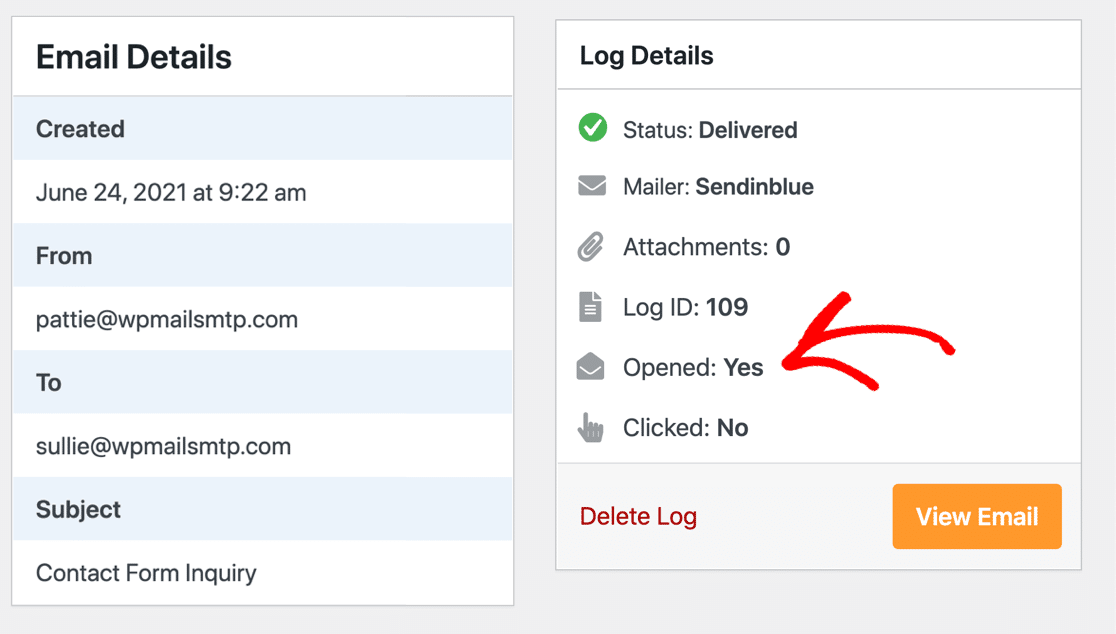
Para más detalles, consulte nuestro post sobre el registro de correo electrónico en WordPress. Ahora estamos listos para completar el asistente de configuración y probar su correo electrónico.
Para el último paso, obtenga la clave de licencia de su cuenta WP Mail SMTP y péguela en la casilla para activar las funciones Pro y futuras actualizaciones.

Y ¡listo! WP Mail SMTP enviará un email de prueba automático para que puedas comprobar que todo funciona correctamente.
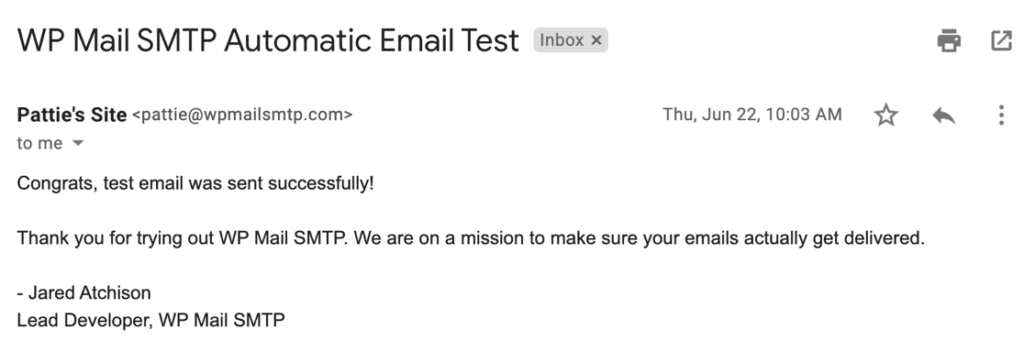
5. Forzar desde el correo electrónico para evitar problemas de entrega
Cuando esté configurando su correo en WP Mail SMTP, hay una opción que probablemente notará llamada Forzar Correo Remitente. Aparece justo debajo del campo donde se introduce la dirección de correo electrónico del remitente.
Por defecto, WordPress utiliza el correo electrónico del administrador de su sitio para enviar mensajes. Pero he visto que esto puede causar problemas, especialmente con diferentes plugins de WordPress, porque el correo electrónico podría no coincidir con la dirección aprobada por su remitente.
Ahí es donde esta opción resulta útil. Cuando activas la opción Forzar desde correo electrónico , te aseguras de que todos los correos electrónicos enviados desde tu sitio utilicen la dirección que has introducido en el campo Correo electrónico del remitente.
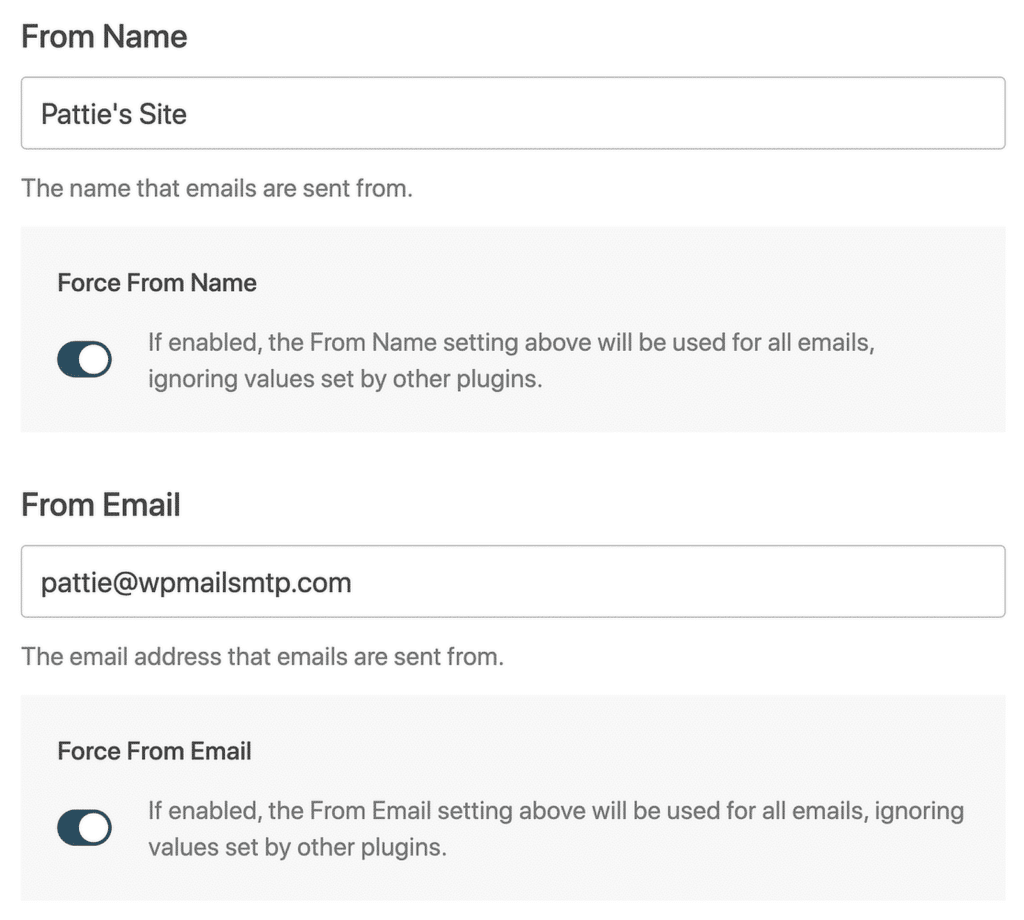
Una vez que lo tengas todo configurado, es hora de volver a comprobar que tus correos electrónicos se envían realmente como deberían.
Vaya a WP Mail SMTP " Herramientas, y haga click en la pestaña Prueba de Email. Aquí es donde puede enviar un mensaje rápido para ver si sus correos electrónicos de WordPress ahora funcionan correctamente.

Preguntas frecuentes sobre WordPress no enviar correo electrónico
¿Tienes preguntas sobre los correos electrónicos de WordPress que no funcionan? A continuación responderemos a algunas preguntas comunes.
¿Qué es SMTP?
SMTP son las siglas de Simple Mail Transfer Protocol (protocolo simple de transferencia de correo). Es el protocolo que utilizan los servidores para enviar correos electrónicos.
En WordPress, puede utilizar SMTP para enviar correos electrónicos en lugar de depender de su servidor web. Esto es más fiable porque añade la autenticación correcta a sus correos electrónicos.
¿Qué dirección de correo electrónico debo utilizar como "De"?
Muchos plugins de formularios de contacto utilizan el correo electrónico del administrador como dirección del remitente. Esto puede causar problemas de entrega de correo electrónico.
Ahora que tiene WP Mail SMTP instalado, debería usar siempre el Email de Origen que autentificó en el Asistente de Configuración.
Esto garantizará que todos sus correos electrónicos tengan la autenticación correcta. En otras palabras, los correos electrónicos de WordPress se entregarán como si se hubieran enviado desde su cuenta de correo electrónico.
Si usted tiene una tonelada de diferentes plugins todos los envíos de correo electrónico, WP Mail SMTP le permite forzar el De correo electrónico y el Nombre del remitente en todo su sitio.

Esta es una forma muy fácil de asegurarse de que no está enviando correo electrónico desde una dirección de remitente que no está autenticada.
¿Puedo configurar WooCommerce SMTP?
¡Si! Una vez que haya completado los pasos de este tutorial, todos los correos electrónicos de pedidos de WooCommerce se enviarán desde el remitente elegido.
Puedes utilizar un servidor SMTP para WooCommerce, pero te recomendamos que utilices un proveedor de correo electrónico transaccional. Así te asegurarás de que tus clientes reciben los correos electrónicos de pedidos de WooCommerce rápidamente.
¿Por qué no puedo utilizar PHPMailer?
PHPMailer es el método por defecto de envío de correo electrónico en WordPress, pero es muy poco fiable. Con PHP mail(), tus correos se envían sin ninguna información de autenticación. Como resultado, los servidores de correo suelen tratar los correos PHP como spam, lo que provoca problemas de entregabilidad.
Para evitar que sus correos electrónicos de WordPress vayan a parar al spam, debe configurar su sitio de WordPress para que utilice SMTP, que proporciona la autenticación necesaria para demostrar que sus correos electrónicos son legítimos.
El plugin WP Mail SMTP es usado casi universalmente por sitios WordPress para dejar de enviar emails con PHP y usar SMTP en su lugar. Además, hace que la solución de problemas de correo electrónico mucho más fácil con WP Mail SMTP incorporado en la función de registro de correo electrónico.
¿Por qué no funciona "Otro SMTP"?
Si el Otro SMTP mailer no está funcionando, o está recibiendo un error SMTP, primero compruebe que está usando la configuración SMTP correcta en WP Mail SMTP.
En particular, presta atención al puerto SMTP, ya que los distintos servidores tienen requisitos diferentes.
Si eso no funciona, es posible que esté utilizando un host que bloquea SMTP o le restringe el uso de su propio servidor SMTP. Este bloqueo se suele aplicar para evitar que los usuarios envíen spam desde WordPress, o para animarle a pagar por el servicio SMTP propio del host.
Si tu host bloquea SMTP, puedes utilizar cualquiera de los proveedores de correo electrónico basados en API como Brevo, SMTP.com o Gmail para evitarlo. Para más detalles, consulta nuestros artículos sobre:
- Cómo arreglar los correos electrónicos de WordPress en GoDaddy
- Cómo utilizar WordPress SMTP en A2 Hosting
Estas guías están diseñadas específicamente para los clientes que no pueden utilizar SMTP para enviar correo electrónico en su plan de alojamiento.
¿Por qué "Otro SMTP" hace que se agote el tiempo de espera de mi sitio?
Si la opción Otro SMTP hace que el tiempo de espera de su sitio WordPress se agote, es señal de que puede tener una configuración DNS incorrecta o de que su servidor SMTP no funciona.
Este es también un problema común para los usuarios de Cloudflare que tienen una configuración de proxy incorrecta en su zona DNS. Echa un vistazo a esta guía para arreglar los correos electrónicos de WordPress en Cloudflare para conocer todos los detalles de la configuración que tendrás que cambiar.
¿Por qué WordPress no envía un correo electrónico de confirmación a los usuarios?
Si desea que los usuarios reciban un correo electrónico de confirmación después de enviar un formulario de contacto en su sitio de WordPress, puede configurarlo fácilmente utilizando WPForms.
Para obtener más información, consulte este artículo sobre cómo enviar correos electrónicos de confirmación a los usuarios después de enviar formularios.
¿Por qué veo una advertencia DMARC, SPF o DKIM?
WP Mail SMTP tiene un comprobador de dominio que escanea automáticamente los registros DNS de tu dominio. Si detecta un problema con tus DNS que pueda afectar a la entregabilidad del email, te lo notificará cuando envíes un email de prueba.

Para solucionarlo, empieza por leer nuestras guías sobre DNS:
Una vez que sus registros DNS sean correctos, sus correos electrónicos tendrán la autenticación correcta y ya no irán a parar a la carpeta de spam de sus destinatarios.
Gmail rechaza los correos electrónicos no autenticados, por lo que configurar estos registros es especialmente importante para asegurarse de que los usuarios de Gmail reciben los correos electrónicos de WordPress.
A continuación, realice un seguimiento de la actividad del correo electrónico en WordPress
Ahora que has solucionado el problema de que WordPress no envíe emails, echa un vistazo a nuestro seguimiento de aperturas y clics. Utilice WP Mail SMTP para rastrear aperturas y clics en correos electrónicos individuales o generar un informe de correo electrónico para cualquier línea de asunto.
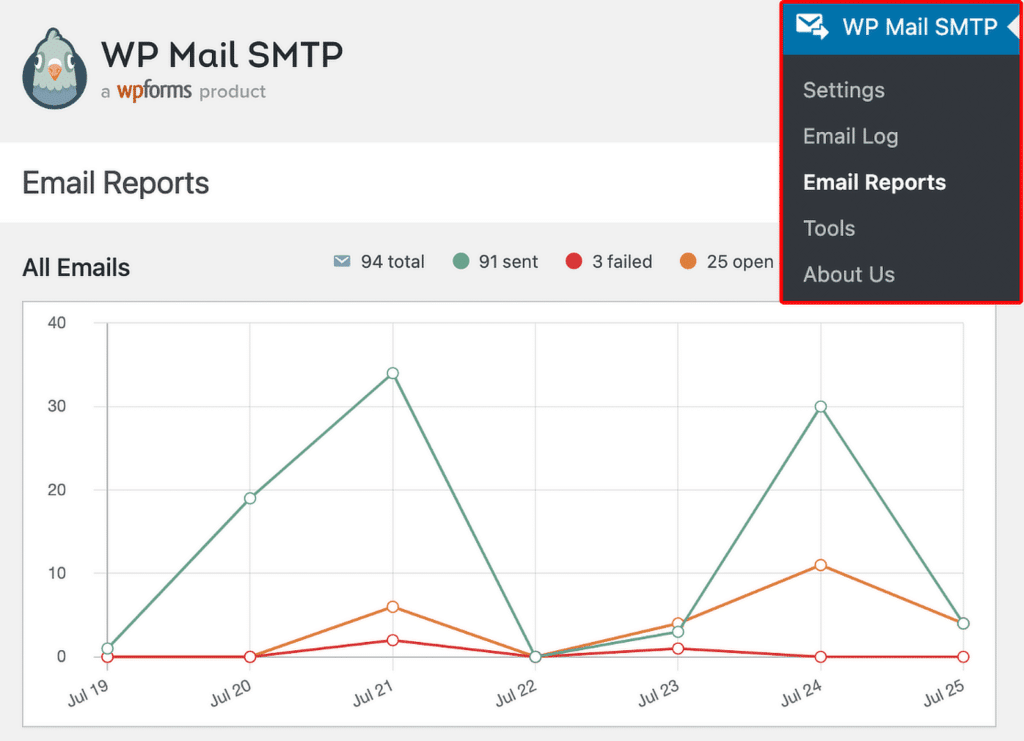
Esto hace de WP Mail SMTP un impresionante plugin de seguimiento de usuarios. Y si buscas más opciones de plugins, echa un vistazo a nuestro resumen de los mejores plugins de correo electrónico para WordPress.
Arregle sus correos electrónicos de WordPress ahora
¿Listo para arreglar tus correos electrónicos? Empieza hoy mismo con el mejor plugin SMTP para WordPress. Si no tienes tiempo para arreglar tus correos electrónicos, puedes obtener asistencia completa de White Glove Setup como compra adicional, y hay una garantía de devolución de dinero de 14 días para todos los planes de pago.
Si este artículo te ha ayudado, síguenos en Facebook y Twitter para más consejos y tutoriales sobre WordPress.